当你感觉电脑变得很慢、频繁出错,或者某个软件安装后导致系统不稳定时,系统还原是一个非常有用的功能,它可以像时间机器一样,把电脑的系统文件、设置和程序状态退回到之前一个正常工作的“还原点”,而不会影响你的个人文件,比如照片、文档或电子邮件,下面,我将详细解释如何使用命令提示符来完成系统还原。
第一步:以管理员身份打开命令提示符
这是最关键的一步,普通的命令提示符窗口没有足够的权限来执行系统还原操作,你有几种方法可以打开它:
打开后,你会看到一个黑色的窗口,这就是命令提示符窗口,注意标题栏,如果显示的是“管理员:命令提示符”或“管理员:Windows PowerShell”,那就说明你做对了。
第二步:输入命令并查看可用的还原点
在打开的黑色命令提示符窗口中,你会看到一个闪烁的光标,我们需要输入一个命令来查看电脑上所有可用的还原点。
请准确地输入以下命令,然后按回车键:
rstrui.exe
这个命令“rstrui.exe”其实就是系统还原工具的启动命令,按回车后,你不会在黑色窗口里看到列表,而是会直接打开一个熟悉的图形界面窗口,标题是“系统还原”,这个窗口和你通过其他方式打开的系统还原界面是完全一样的,这样做的好处是,即使你的电脑开始菜单或控制面板出现问题无法正常访问,通过命令提示符也能强行启动这个工具。
第三步:在图形界面中选择还原点
你进入了“系统还原”的向导界面,点击“下一步”按钮继续。
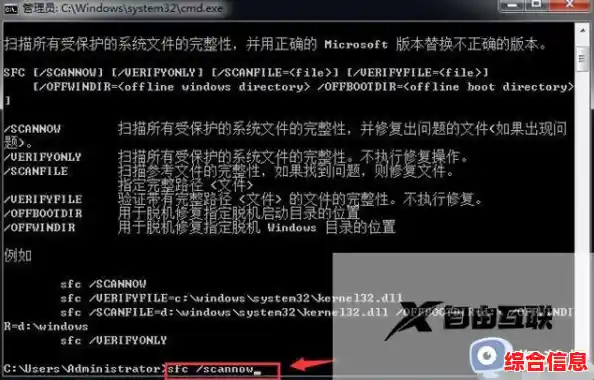
你会看到一个列表,里面显示了所有可用的还原点,每个还原点都有日期、时间、以及创建的原因,还原点通常是系统在安装重要更新、驱动程序或应用程序之前自动创建的,你也可以手动创建。
仔细查看这个列表,选择一个你认为电脑工作正常的日期所对应的还原点,为了做出更明智的选择,你可以点击“扫描受影响的程序”按钮,系统会分析这个还原点,并告诉你如果还原到此点,哪些最近安装的程序和驱动会被删除,同时哪些之前被删除的程序可能会被恢复,这个信息非常有用,可以避免一些意外情况。
选择好还原点后,点击“下一步”。
第四步:确认并开始还原
在这个界面上,系统会再次请你确认你的选择,它会清楚地显示你选择的还原点的详细信息,请务必再次检查日期和描述,确保这是你想要回到的时间点。

这里需要特别注意:系统还原过程一旦开始,就无法中断,在还原过程中,电脑会重启,在点击“完成”按钮之前,请确保你已经保存并关闭了所有打开的文件和应用程序,比如Word文档、网页等。
点击“完成”按钮后,会弹出一个最后的提示,告诉你还原过程无法中断,点击“是”确认,系统还原就正式开始了,你的电脑屏幕会显示还原进度,之后电脑会自动重启。
第五步:还原完成与验证
电脑重启后,会正常进入Windows系统,登录你的账户,你会看到一条消息,提示“系统还原已成功完成”。
你需要检查一下之前遇到的问题是否已经解决,之前无法运行的软件现在是否能打开了?系统是否变得稳定了?你可以通过对比还原前后的状态来判断还原是否有效。
重要提示和可能出现的情况
通过以上这些详细的步骤,即使你对命令提示符不熟悉,也能一步步地完成系统还原操作,让你的电脑“回到过去”,恢复正常工作状态,在操作前保存好所有工作,并仔细选择还原点,这个过程就会非常安全。